برای انتخاب موارد بدون نگه داشتن دکمه ماوس، ClickLock را روشن کنید
در این پست خواهیم دید که چگونه می توانید ClickLock را در Windows 11/10/8/7 فعال یا روشن کنید . این ویژگی قفل کلیک(Click Lock) به شما امکان می دهد بدون فشار دادن دکمه ماوس، فایل ها، پوشه ها و موارد را برجسته، انتخاب و بکشید.
معمولاً زمانی که باید این کار را انجام دهیم، دکمه ماوس را نگه می داریم و سپس موارد را انتخاب می کنیم. اما تنظیمات داخلی ClickLock(ClickLock) ماوس به شما این امکان را میدهد که قسمت نگهداشتن را کنار بگذارید.
ClickLock را در ویندوز 11/10 روشن کنید
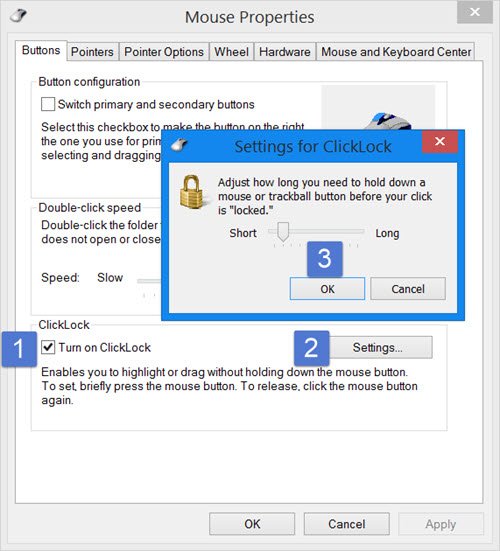
برای روشن کردن Click Lock ، کنترل(Control) پنل را باز کنید و سپس روی Mouse کلیک کنید تا Mouse Properties باز شود . در زیر تب Buttons ، ClickLock را خواهید دید .
تیک Turn on ClickLock را(Turn on ClickLock) انتخاب کنید. این به شما امکان میدهد بدون نگه داشتن دکمه ماوس، موارد را انتخاب، برجسته یا بکشید. برای شروع، باید دکمه ماوس را برای مدت کوتاهی فشار دهید. برای انتشار، می توانید روی دکمه ماوس کلیک کنید. قسمت نگهدارنده از بین رفته است.
با فشار دادن دکمه تنظیمات(Settings) به شما این امکان را می دهد که تصمیم بگیرید و تنظیم کنید که چه مدت باید ابتدا دکمه ماوس را فشار دهید قبل از اینکه کلیک شما قفل شود. می توانید یک کلیک کوتاه یا یک کلیک طولانی تنظیم کنید.
پس از انجام این کار، بر روی OK کلیک کنید و اعمال کنید(Apply) .
روش کار به این صورت است که برای شروع انتخاب، دکمه ماوس را مثلاً 2-3 ثانیه فشار داده و نگه دارید. سپس آن را رها کنید. حالا شروع به انتخاب فایل ها کنید. خواهید دید که دیگر نیازی به نگه داشتن کلید ندارید. پس از اتمام برجسته کردن، می توانید دکمه ماوس را یک بار فشار دهید تا انتخاب آزاد شود.
بخوانید: (Read:) نحوه تغییر زمان کلیک(How to change mouse ClickLock time) ماوس
اگر اغلب از تاچ پد استفاده می کنید، این می تواند بسیار مفید باشد. اما مدتی طول می کشد تا به آن عادت کنید. این چیزی نیست که اکثر افراد دوست دارند، اما برخی هستند که ممکن است استفاده از ماوس را به این روش ترجیح دهند.
Related posts
چگونه ماوس ClickLock time را با استفاده از Registry Editor در Windows 10 تغییر دهیم
فعال یا غیر فعال Mouse ClickLock در Windows 10
Count Keyboard پرس، Mouse کلیک، Mouse trajectory بر روی کامپیوتر
Emulate Mouse با استفاده از Clickless Mouse در Windows 10 کلیک کنید
چگونه به یک تصویر با Mouse Pointer and Cursor شامل
Remap mouse دکمه با X-Mouse Button Control برای Windows PC
Keyboard و ماوس توقف کار هنگامی که USB Flash Drive متصل است
mouse pointer را با head movement خود با Enable Viacam حرکت دهید
mouse pointer move را به طور خودکار به dialog box در Windows تبدیل کنید
نحوه تغییر یا تغییر Left & Right mouse buttons در Windows 10 PC
Hide mouse cursor & pointer در Windows با استفاده از AutoHideMouseCursor
غیر فعال کردن Mouse hover Video or Song preview در Windows Media Player
WinMouse به شما امکان سفارشی کردن و بهبود mouse pointer movement را می دهد
نحوه انجام Mouse Latency Test در Windows 10
Microsoft Mouse and Keyboard Center برای Windows 10
Best رایگان Keyboard and Mouse Locker software FREE Windows 10
ویندوز کلیک ماوس دو بار به صورت خودکار. Mouse نگه می دارد دوبار کلیک کردن
5 Best Wireless Mouse برای کامپیوتر و لپ تاپ که می توانید در سال 2018 خریداری کنید
Add Mouse حرکات به ویندوز 10 با استفاده از این ابزار رایگان
چگونه از Double Click تا Single Click در Windows 10 تغییر دهید
